Hva er Touch ID og hvordan bruker du Touch ID på iPhone og Mac
Apple-produkter, som iPhone, iPad og MacBook, er populære over hele verden på grunn av sine integrerte avanserte teknologier. Touch ID er for eksempel en flott måte å muliggjøre en god balanse mellom sikkerhet og bekvemmelighet. Men hvis du vil bruke denne biometriske sikkerhetsmålingen riktig, må du forstå den. Denne artikkelen vil forklare hva Touch ID er, hvordan det fungerer, hvilke enheter som støttes, hvordan du konfigurerer det på iPhone, iPad eller Mac og mer.
SIDEINNHOLD:
Del 1: Hva er Touch ID
Som nevnt tidligere er Touch ID en sikkerhetsfunksjon som først ble utgitt med iPhone 5s i 2013. For øyeblikket er det et av de tre sikkerhetsalternativene som er inkludert i iOS- og Mac-enheter med en fingeravtrykksidentitetssensor.
Touch ID aktiveres via en fingeravtrykkssensor innebygd i en Hjem-knapp med safiroverflate. Den kan brukes til å låse opp en iPhone eller iPad. Hvis du har en iPad Air (4. generasjon), er det den øverste knappen. I tillegg er den innebygd i Av/på-knappen på bestemte Mac-modeller og Magic Keyboard.
De støttede enhetene
iPhone SE (2. generasjon)
iPhone SE (3. generasjon)
iPhone 8 / 8 Plus
iPhone 7 / 7 Plus
iPhone SE (1. generasjon)
iPhone 6s / 6s Plus
iPhone 6 / 6 Plus
iPhone 5s
iPad Air 2 og nyere
iPad Pro 9.7-tommers/10.5-tommers/12.9-tommers (1. og 2. generasjon)
iPad mini 5/4/3
iPad 5. generasjon og nyere
MacBook Air (Retina, 13-tommers, 2018–2020)/(M1, 2020)
MacBook Pro (14-tommers, 2021)/(13-tommers, M1, 2020)/(16-tommers, 2019, 2021)/(15-tommers, 2016–2019)/(13-tommers, 2016–2020, fire Thunderbolt 3-porter)
Tips: De nyere iPhone- og iPad-modellene bruker Face ID i stedet for Touch ID.
Del 2: Konfigurer Touch ID på iPhone og Mac
Som standard er Touch ID deaktivert på enten iOS-enheter eller Mac-maskiner. For å låse opp enheten med fingeravtrykket ditt, må du konfigurere Touch ID. Vi demonstrerer arbeidsflyten nedenfor.
Slik setter du opp Touch ID på iPhone/iPad
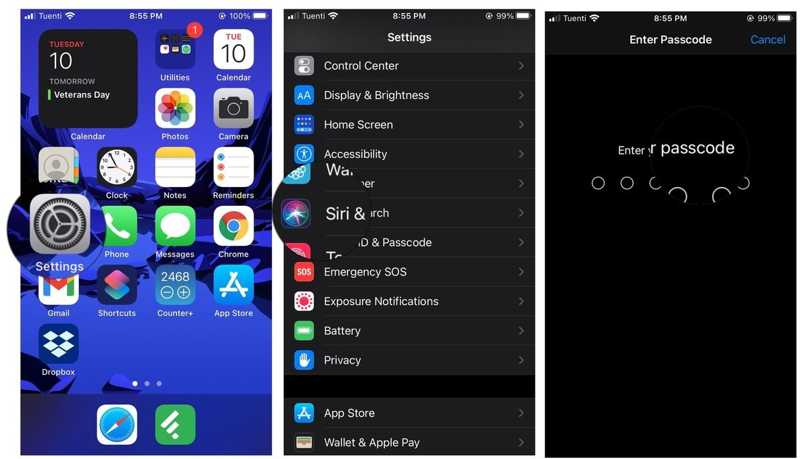
Trinn 1. Kjør innstillinger app fra startskjermbildet.
Trinn 2. Velg Trykk på ID og passord, og skriv inn passordet ditt for autorisasjon. Hvis du ikke har et passord for Touch ID, blir du bedt om å opprette et.
Trinn 3. Trykk på Legg til et fingeravtrykk knapp. Plasser en finger på Touch ID-sensoren og la den være der til iPhonen din vibrerer. Løft deretter fingeren og plasser den ned igjen. Følg instruksjonene på skjermen til alle kantene på fingeren er skannet.
Trinn 4. Deretter trykker du på Fortsett -knappen for å fullføre oppsettet av Touch ID. Du kan legge til flere fingeravtrykk og gjenta arbeidsflyten ovenfor.
Trinn 5. Gå tilbake til Trykk på ID og passord innstillingsskjermen, og slå på iPhone Lås oppDu kan også sette opp Touch ID for iTunes og App Store, betal Appleog Passord Autofyll.
Slik konfigurerer du Touch ID på Mac
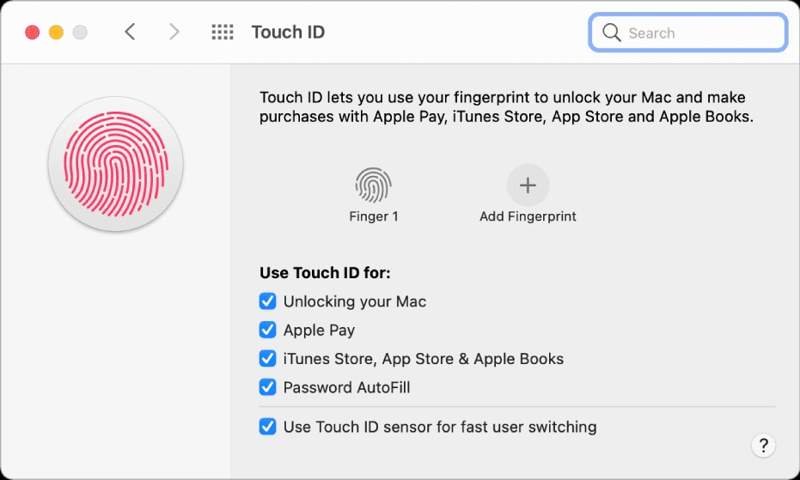
Trinn 1. For å få tilgang til Touch ID-innstillingene på Mac, gå til eple meny, og velg Systeminnstillinger.
Trinn 2. Deretter velger du Trykk på ID og passord kategorien, og klikk på Legg til et fingeravtrykk -knappen. Når du blir bedt om det, skriver du inn Mac-passordet ditt og trykker på Lås.
Trinn 3. Plasser nå fingeren på Power -knappen for å skanne den. Når den er ferdig, klikker du på Ferdig knappen for å bekrefte den.
Trinn 4. Sørg for å merke av i ruten ved siden av Låse opp Macen din under Bruk Touch ID for seksjon. I tillegg kan du bruke Touch ID til betal Apple, iTunes Store, App Store og Apple Bookseller Passord Autofyll.
Del 3: Fiks problemet med at Touch ID ikke fungerer på iPhone/iPad
Touch ID lar deg låser opp iPhone, laste ned apper, fylle ut detaljer automatisk eller autentisere Apple Pay-transaksjoner enkelt. Du kan imidlertid oppleve problemer med Touch ID-en din. Du kan fikse Apple Touch ID ved å følge løsningene nedenfor.
Løsning 1: Rengjør fingeravtrykkssensoren
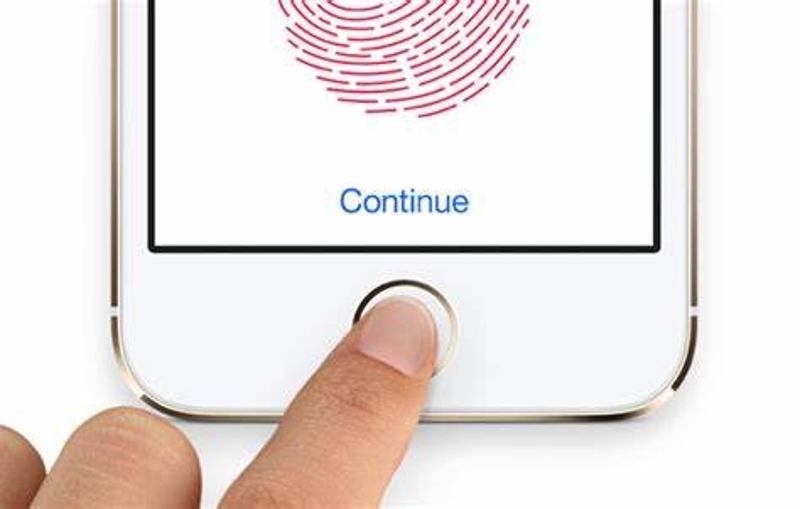
Touch ID gjenkjenner fingeravtrykket ditt via en sensor innebygd i Hjem- eller toppknappen, avhengig av enhetsmodellen din. Når det gjelder maskinvaren, kan eventuelle flekker påvirke funksjonaliteten. Når Touch ID ikke fungerer, rengjør du fingeravtrykkssensoren med en bomullsbit. Fjern i tillegg det upassende dekselet og skjermbeskytteren.
Løsning 2: Slå av og på Touch ID
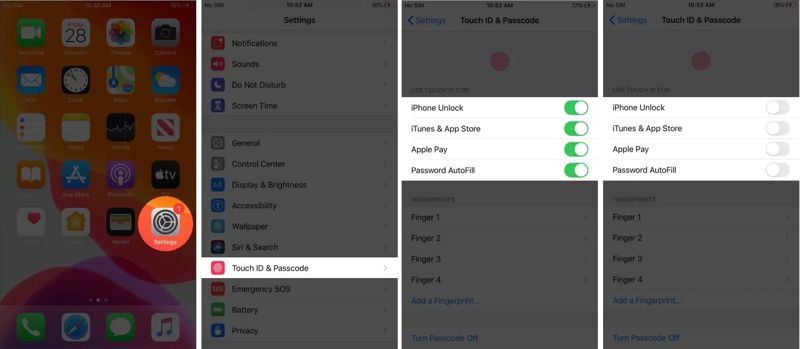
Trinn 1. Gå til innstillinger app.
Trinn 2. Velg Trykk på ID og passord, og skriv inn passordet ditt.
Trinn 3. Slå av iPhone Lås opp og andre alternativer.
Trinn 4. Start iPhonen på nytt, og gå til innstillinger, Trykk på ID og passord. Slå deretter på iPhone Lås opp og andre alternativer.
Løsning 3: Slett og legg til et fingeravtrykk på nytt
Trinn 1. Kjør din innstillinger app.
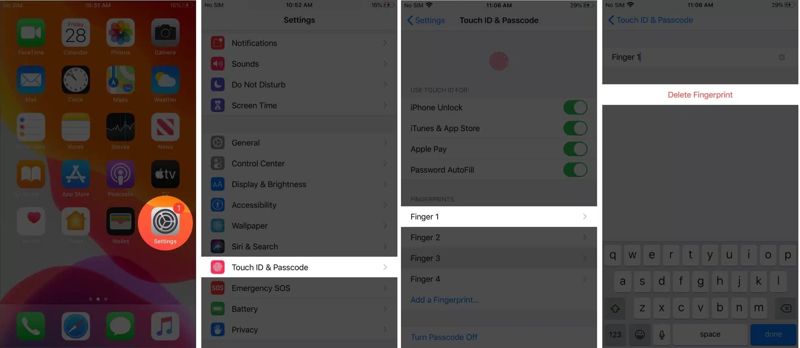
Trinn 2. Gå til Trykk på ID og passord, og skriv inn passordet ditt.
Trinn 3. Trykk på fingeravtrykket som ikke fungerer, og trykk på Slett fingeravtrykk.
Trinn 4. Trykk deretter på Legg til et fingeravtrykk knappen, og konfigurer Touch ID på nytt.
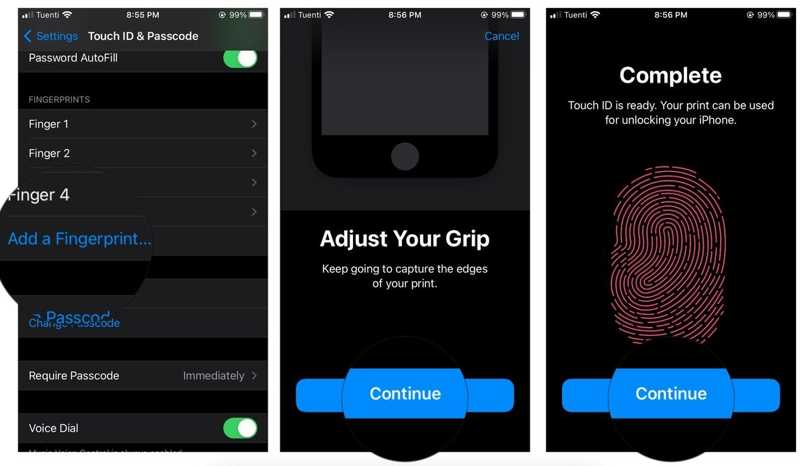
Del 4: Lås opp iPhone uten Touch ID
Kan du låse opp en iPhone uten Touch ID? Svaret er ja, og alt du trenger er Apeaksoft iOS UnlockerDen kan fjerne alle Touch ID-fingeravtrykk og raskt gjenopprette tilgangen til iOS-enheten din.
Beste måten å låse opp iPhone eller iPad hvis Touch ID ikke fungerer
- Lås opp iPhone-låseskjermen uten Touch ID.
- Støtter både sifrekoder, Tch ID og Face ID.
- Fjern MDM, Skjermtid og iTunes-sikkerhetskopipassord.
- Kompatibel med de nyeste versjonene av iOS.
Sikker nedlasting
Sikker nedlasting

Slik låser du opp en iPhone uten berørings-ID
Trinn 1. Koble til din iPhone
Start det beste opplåsingsverktøyet for Touch ID etter at du har installert det på datamaskinen. Velg Tørk passord modus, og koble iPhone eller iPad til datamaskinen med en Lightning-kabel.

Trinn 2. Last ned fastvare
Klikk på Start -knappen, sjekk enhetsinformasjonen din og trykk på Start -knappen for å laste ned nødvendig fastvare.

Trinn 3. Lås opp iPhone
Når nedlastingen er ferdig, skriv inn 0000 i boksen og klikk på Lås knappen for å begynne å låse opp iPhonen din uten Touch ID.

Konklusjon
Nå burde du forstå hva er Touch ID på iPhone, iPad og Mac. Du kan følge vår konkrete veiledning for å sette opp denne biometriske skjermlåsen på Apple-enheten din. Apeaksoft iOS Unlocker lar deg låse opp iOS-enheten din uten Touch ID eller passord. Hvis du har andre spørsmål om dette emnet, kan du gjerne skrive dem ned nedenfor.
Relaterte artikler
Last ned gratis fullversjon av iCloud Unlock Deluxe og omgå iCloud-aktiveringslåsen din her. Her deler vi iCloud Unlock Deluxe-anmeldelser og alternativet.
Hvorfor Apple ID låst på iPhone, for eksempel sikkerhetsmessige årsaker? Videre kan du lære mer om den ultimate måten å løse problemet på i artikkelen.
Glemt Apple ID-passordet ditt? Ikke bekymre deg! Dette innlegget vil vise deg hvordan du bruker iforgot.apple.com for å låse opp Apple-kontopassordet ditt i detalj!
iMobie AnyUnlock er et verktøy for å låse opp iPhone-grenser. Denne artikkelen vil fullstendig analysere funksjonene for å hjelpe deg med å finne ut om det er verdt å velge.

